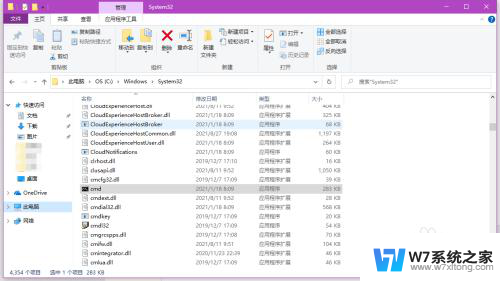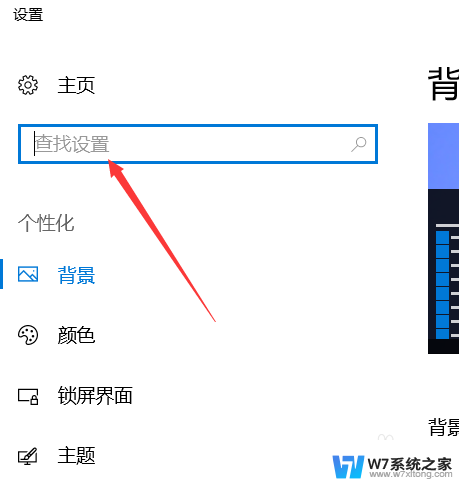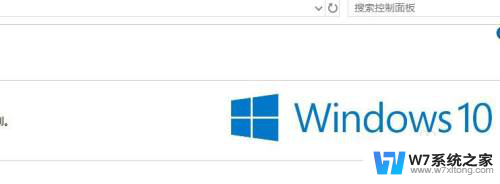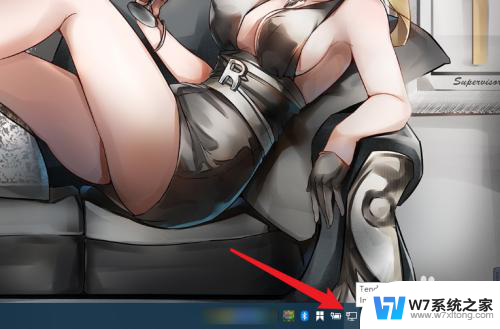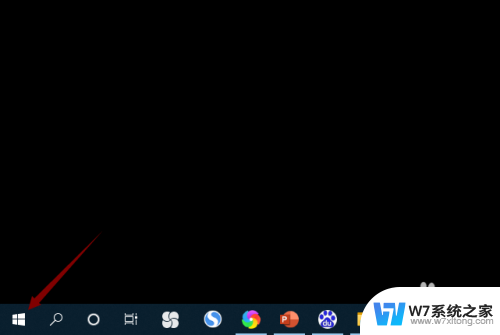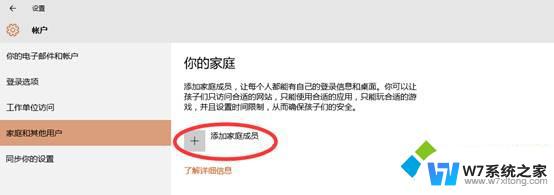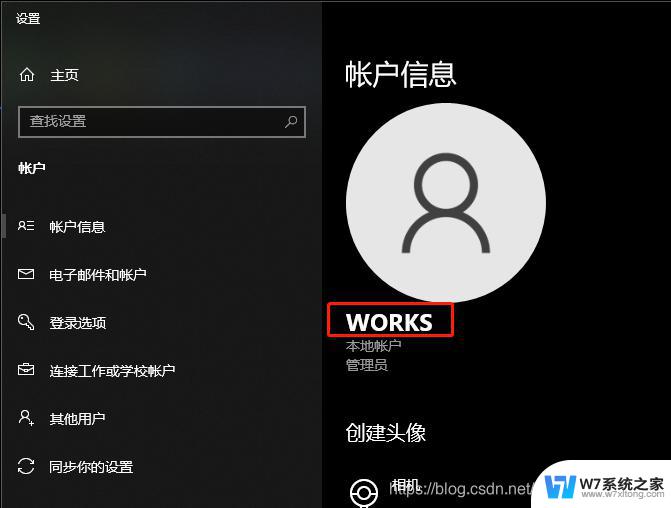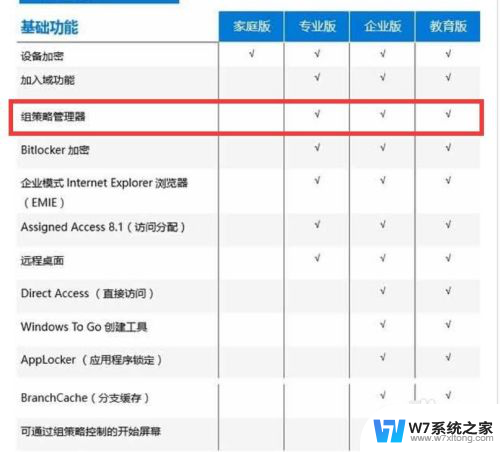win10家庭版权限如何完全控制 Win10家庭版怎么设置用户权限
更新时间:2024-06-21 09:48:29作者:xiaoliu
Win10家庭版是一款功能强大的操作系统,但用户权限控制可能会成为使用者的一大烦恼,为了保护个人隐私和数据安全,我们需要学会如何完全控制Win10家庭版的用户权限。在设置用户权限时,可以通过简单的步骤来限制或开放特定功能,从而实现更加私密和安全的系统操作。让我们一起来了解如何在Win10家庭版中设置用户权限,让电脑更加安全可靠。
方法如下:
1.在Win10左下角的开始图标上点击鼠标右键,在弹出的“菜单”选项中。点击打开“计算机管理”:
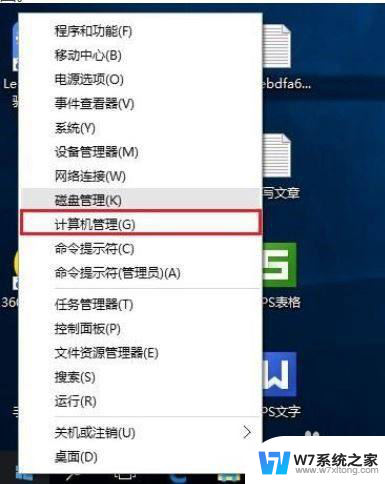
2.打开计算机管理设置后,依次展开左侧的“本地用户和组”--“用户”。然后在右侧的“Administrator”名称上鼠标右键,然后点击打开“属性:
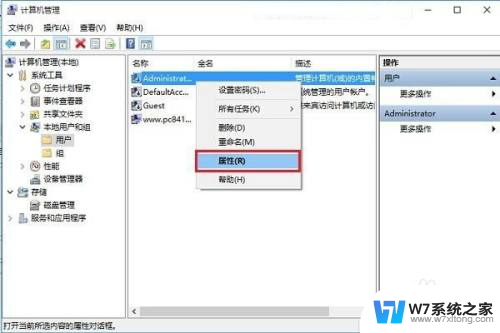
3.打开Administrator属性界面,可以看出默认Administrator管理员账户是禁用的。只要将“账户已禁用”前面的勾去掉,然后点击底部的“确定”就可以了:
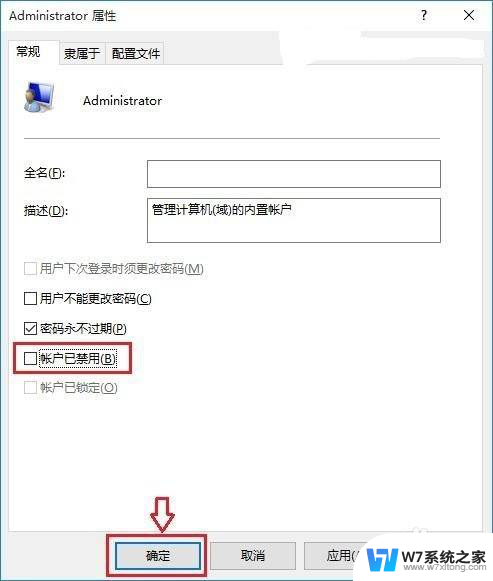
以上是完全控制win10家庭版权限的方法,如果你遇到这种情况,可以根据我的方法来解决,希望对大家有所帮助。